Configurar y administrar formularios de marketing para usarlos en páginas de marketing
Importante
Este artículo solo se aplica al marketing saliente, que se eliminará del producto el 30 de junio de 2025. Para evitar interrupciones, realice la transición a recorridos en tiempo real antes de esta fecha. Más información: Información general sobre la transición Para obtener más información sobre los formularios Customer Insights - Journeys de marketing, consulte Información general sobre los Customer Insights - Journeys formularios
Un formulario de marketing define un conjunto de campos de entrada organizados en formato de formulario. Probablemente, creará una pequeña biblioteca de formularios reutilizables que puede incorporar a todas sus páginas de marketing según sea necesario. Para agregar un formulario de marketing a una página de marketing específica, use un elemento de formulario para colocarlo y elija la configuración local, que se aplica solo a esa página.
Cada formulario de marketing consta de una colección de campos, botones, elementos gráficos y algunos valores de configuración. Cada campo del formulario se debe configurar en Dynamics 365 Customer Insights - Journeys como campo de formulario de marketing, lo cual establece las opciones de cómo se representa ese campo en los formularios en los que aparece y a qué campos de cliente potencial o de contacto está asignado en la base de datos. Algunas características de un formulario de marketing dependen del tipo de formulario que sea; por ejemplo, un formulario de centro de suscripciones puede incluir listas de suscripción.
Tipos de formulario de marketing y comportamiento de la suscripción
Al igual que las páginas de marketing, cada formulario de marketing tiene un tipo, que se asigna directamente al tipo de página donde puede usar el formulario. Aunque puede incluir más de un formulario en una página de marketing, todos los formularios de la página deben ser del mismo tipo, que debe coincidir con el tipo de la página en sí. Los tipos disponibles son:
- Formulario de página de aterrizaje: se trata de un formulario de uso general para recopilar información de contacto en páginas de marketing que no son centros de suscripciones ni formularios de reenvío. Los formularios de página de aterrizaje pueden ofrecer también suscripciones a listas de distribución de correo para optar por recibirlo, pero no pueden mostrar al visitante sus suscripciones actuales ni permitirle optar por no recibir correos de ninguna lista (para ello, debe utilizar un formulario de suscripción). Cuando se envía el formulario, Customer Insights - Journeys busca un contacto existente que coincida con los datos de entrada. Si lo encuentra, se actualiza el registro; de lo contrario, crea uno nuevo. El contacto nuevo o actualizado se suscribe también a cada lista de distribución de correo que tenga activada su casilla, pero no cambiará su estado de suscripción para ninguna lista de distribución de correo que tenga desactivada la casilla.
- Formulario de suscripción: proporciona campos donde los contactos pueden ver y editar sus datos de contacto. También muestra una colección de listas de distribución de correo (con casillas) donde el contacto puede agregar o quitar suscripciones. Cuando se envía el formulario, todos los campos del contacto se actualizan para que coincidan con los datos enviados, se quita el contacto de todas las listas donde se haya desactivado la casilla y se agrega a todas las listas donde se haya activado la casilla. Un formulario de suscripción solo modifica contactos existentes, nunca crea contactos nuevos.
- Reenviar a un amigo: proporciona una breve colección de campos. Cada uno de estos campos acepta una dirección de correo electrónico escrita por un contacto al reenviar un mensaje de marketing a otros compañeros.
Normalmente debe elegir su tipo de formulario antes de empezar el diseño del formulario. Para obtener más información acerca de cómo configurar el tipo de formulario, consulte Resumen y configuración del formulario. Para obtener más información acerca de cómo el tipo de formulario afecta al diseño y los requisitos del formulario, consulte Diseñar y validar su contenido del formulario
Crear y editar formularios de marketing
Para crear un nuevo formulario de marketing, realice una de las siguientes acciones:
- Vaya a Marketing saliente>Marketing por Internet>Formularios de marketing para ir a la lista de todos los formularios disponibles actualmente en la instancia y seleccione Nuevo en la barra de comandos. Primero se le pide que elija una plantilla, que establece el tipo de formulario, la distribución de columnas y contenido de ejemplo. A continuación, se abre el diseñador de formularios.
- Mientras trabaja en el diseño de una página de Marketing, agregue un elemento de formulario al diseño y seleccione Nuevo en la pestaña Propiedades en lugar de elegir un formulario que ya existe (asegúrese de guardar primero su diseño si todavía no lo ha hecho). Entonces se le pide que elija una plantilla, que establece el tipo de formulario, la distribución de columnas y contenido de ejemplo. A continuación, se abre el diseñador de formularios.
El diseñador de formularios se asemeja a otros tipos de diseñadores de contenido digital de Customer Insights - Journeys, pero solo proporciona elementos de diseño y valores de configuración adecuados para formularios de marketing.
Para editar un formulario que ya existe, realice una de estas acciones:
- Vaya a Marketing saliente>Marketing por Internet>Formularios de marketing para ir a la página de lista de formularios. Use los controles de búsqueda, ordenación y filtro para buscar el formulario que desea editar y seleccione su nombre en la lista para ir al diseñador de formularios.
- Abra una página de marketing en la que use el formulario, seleccione el elemento de formulario en el lienzo, vaya a la pestaña Propiedades del diseñador de páginas y ábralo desde ahí.
Resumen de formulario y configuración
Cada registro de formularios de marketing incluye una pestaña Resumen y algunos valores básicos en el encabezado. Use estos para establecer opciones y para obtener más información sobre el formulario.
Configuración en el encabezado
La configuración del encabezado se encuentra en la parte superior de la página, da igual qué pestaña se muestre. Para editarlos, seleccione el botón Más campos de encabezado (que parece un cheurón que apunta hacia abajo) en el lado del encabezado para abrir un diálogo desplegable con los siguientes valores:
Nombre: escriba un nombre para el formulario. Este es el nombre que verá en la lista de formularios y al agregar el formulario a una página de marketing.
Tipo de formulario: Elija si el formulario debería actuar como un formulario de Página de aterrizaje, Centro de suscripciones o Reenviar a un amigo. Este valor afecta a los requisitos de lo que debe contener el formulario y dónde puede usarlo. Más información: Tipos de formulario de marketing y Diseñar y validar su contenido del formulario
Actualizar contactos o clientes potenciales: Elija los tipos de registros que se pueden crear o actualizar en respuesta a un envío de formulario. Normalmente debe dejar este conjunto en Contactos y clientes potenciales, que actualizará ambos tipos de registros y los vinculará juntos según sea necesario para admitir el puntuación de clientes potenciales e ideas. Sin embargo, es posible que en su lugar elija actualizar Solo contactos o Solo clientes potenciales si desea impedir que cambien uno de estos tipos de registros. Si usted elige Solo contactos o Solo clientes potenciales, incluso puede permitir el envío de formularios sin actualizar el contacto o el cliente potencial. Esto le brinda la opción de recopilar datos del formulario, luego exportar a Excel y crear un flujo de trabajo personalizado o un flujo para asignar los datos a una entidad de su elección. Más información: Cómo la configuración del formulario afecta a la puntuación de clientes potenciales y los registros de interacción
Razón para el estado: Muestra el estado de puesta en marcha actual del formulario. Un formulario debe estar activo antes de poder usarlo en una página de marketing o insertarlo en un sitio externo. Aquí no puede cambiar esta configuración, en su lugar use los botones en la barra de comandos. Más información: Puesta en marcha para hacer que su formulario de marketing esté disponible para su uso
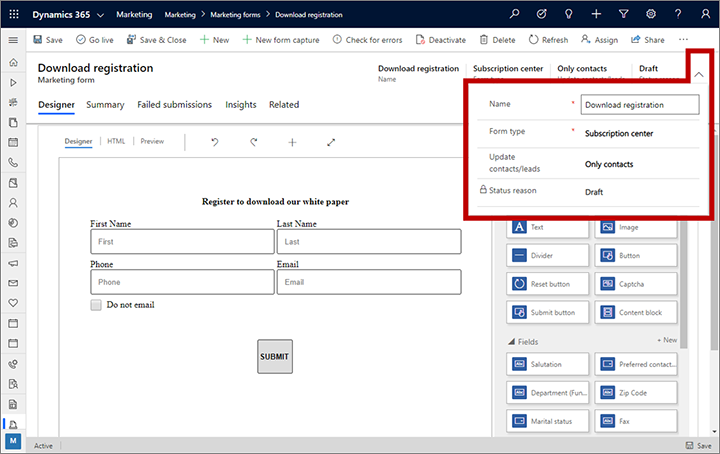
Configuración en la pestaña Resumen
Se proporcionan la configuración y la información siguientes en la pestaña Resumen:
Información general: aquí puede leer y asignar un nombre al registro del formulario, leer y establecer el propietario y ver cuándo se creó el formulario y se modificó por última vez.
Estrategias de coincidencia de clientes potenciales y contactos: Esta configuración controla qué valores de campo de formulario entrantes coinciden con los registros de contactos y clientes potenciales. Si un registro existente tiene valores coincidentes en todos los campos especificados, ese registro se actualizará con los valores entrantes (para los demás campos); si no se encuentra ninguna coincidencia, se creará un nuevo registro de contacto y/o cliente potencial. Se proporcionan estrategias predeterminadas para nuevos formularios. Más información: Establecer estrategias coincidentes
Generar clientes potenciales sin coincidencia: este valor controla si el formulario intentará o no coincidir con un cliente potencial existente (usando la Estrategia de coincidencia de clientes potenciales especificada) o si en su lugar creará siempre un nuevo cliente potencial para cada envío. Establezca el valor en No para aplicar la estrategia de coincidencia o en Sí, para crear un nuevo cliente potencial cada vez.
Finalidad y Estilo visual: estos campos proporcionan más información acerca del formulario. Para las plantillas de formulario, estos valores afectan al modo en que el formulario se puede encontrar en las pestañas Finalidad y Estilo visual de la galería de plantillas. Esta configuración no afecta a la funcionalidad o al diseño real del formulario de ninguna manera.
Rellenar campos automáticamente: establezca en Sí para habilitar la opción de rellenar automáticamente para el formulario; defina No para deshabilitarla. Solo puede cambiar esta opción únicamente para formularios de página de aterrizaje; los formulario del centro de suscripción siempre usan el rellenado automático mientras que los formularios de reenvío a un amigo nunca lo usan. Más información: Habilitar la cumplimentación automática de formularios
Comportamiento de entrega: Estos valores establecen cómo debe interactuar el formulario con las personas que lo envían. Establecen la configuración predeterminada para cuando se establece el formulario en la página de marketing mediante un elemento del formulario, aunque puede reemplazar estos editando las propiedades del elemento del formulario. También establecen el comportamiento para cuando el formulario se inserta en una página web externa. Aquí se proporcionan las siguientes opciones de configuración:
- Notificación de resultado correcto: escriba un mensaje para mostrárselo a los visitantes justo después de que envíen el formulario. Use esta opción para dar las gracias al remitente y confirmar el envío.
- URL de imagen de resultado correcto: El mensaje de notificación de éxito se representa como diálogo de portada que incluye un pequeño gráfico. De forma predeterminada, se muestra un círculo verde con una marca de verificación. Si prefiere un gráfico personalizado (como logotipo de la organización), cargue el gráfico en alguna parte y escriba la dirección URL completa aquí.
- Notificación de error: escriba un mensaje breve que informe al usuario de que un error temporal ha impedido que el sistema acepte el envío del formulario. Por ejemplo: "En este momento no podemos aceptar el envío del formulario. Inténtelo de nuevo más tarde".
- URL de imagen de error: El mensaje de notificación de error incluye un pequeño gráfico. De forma predeterminada, se muestra un círculo rojo con una X marcada. Si prefiere un gráfico personalizado, cargue el gráfico en alguna parte y escriba la dirección URL completa aquí.
- Notificación de límite superado: escriba un breve mensaje que indique que el sistema ha dejado de procesar nuevos envíos temporalmente e invite al usuario a intentarlo de nuevo más tarde. Esta situación puede producirse si el servidor detecta un patrón de envío coherente con un abuso del sistema y, por tanto, adopta una posición defensiva.
- URL de redirección: especifique una dirección URL a la que enviar al remitente inmediatamente después de que envíe el formulario. Normalmente, es una página en su propio sitio web que da las gracias al remitente y confirma el envío, o bien algún otro mensaje relacionado con la finalidad de la página de marketing.
- Almacenar todos los envíos de formularios: los registros de formularios de marketing proporcionan una pestaña llamada Envíos de formularios, donde puede ver todos los envíos entrantes para el formulario actual que aún no se han procesado. Los envíos erróneos seguirán mostrándose aquí para que pueda inspeccionarlos, posiblemente corregirlos y volver a enviarlos. Establezca esta opción en Sí si también desea mantener aquí un registro de todos los envíos procesados correctamente, que también podrá revisar, actualizar y volver a enviar si es necesario. Establezca esta opción en No para mantener en la lista solo los envíos pendientes y con error. De cualquier manera, todos los envíos procesados correctamente se aplicarán a la base de datos, y siempre podrá ver estos envíos en la pestaña Información>Envíos (pero no puede editar ni volver a enviar desde allí). Más información: Editar y volver a enviar formularios
Escala de tiempo: muestra un historial de las notas y otras actividades relacionadas con el formulario actual. La mayoría de los tipos de entidades de Customer Insights - Journeys incluyen este tipo de pantalla.
Páginas de marketing relacionadas: aquí puede ver una lista de páginas de marketing en las que se usa este formulario. Seleccione cualquier página que se muestre para abrirla.
Campos relacionados: aquí puede ver una lista de campos usados en este formulario. Seleccione los campos mostrados para abrir su definición.
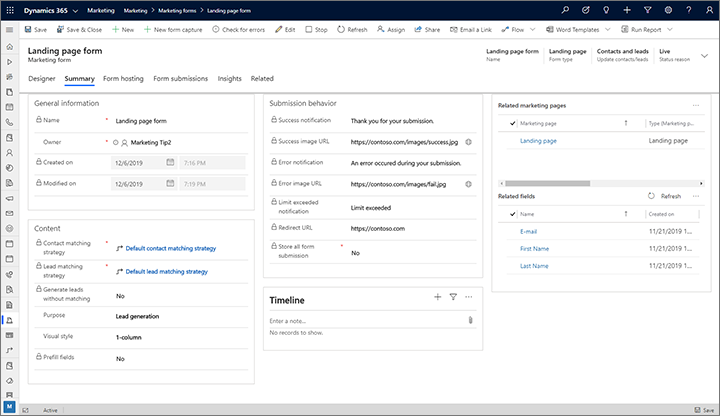
Cómo la configuración del formulario afecta a la puntuación de clientes potenciales y los registros de interacción
Normalmente, se usarán los formularios de marketing como parte de la generación de clientes potenciales y estrategia de puntuación. Si es así, es importante comprender cómo algunos de los valores del encabezado y en la pestaña Resumen pueden afectar a la generación de contactos y clientes potenciales, actualizaciones de registros, puntuación de clientes potenciales y registros de interacción. El establecer más importante que este relacionado es la configuración Actualizar contacto/clientes potenciales en el encabezado, que afectan a lo que sucede cuando un contacto envía un formulario, como se describe en las subsecciones siguientes. Para obtener más información sobre estos problemas, consulte también Diseñar modelos de puntuación de clientes potenciales.
Crear/actualizar los contactos y clientes potenciales
Cuando un impreso se envía con Actualizar contacto/clientes potenciales establecido en Contactos y clientes potenciales (que es el estándar y la configuración recomendada):
- Los clientes potenciales y contactos se crearán o actualizarán según sea necesario.
- El sistema aplica la Estrategia coincidente de contactos para ver si un contacto existente coincide con el envío.
- Si se produce un contacto coincidente, actualiza los campos para que coincidan con el envío.
- Si no se encuentra ningún contacto, entonces crea uno nuevo basado en el envío.
- Si Generar clientes potenciales sin coincidir se establece en Sí, el sistema crea siempre un nuevo cliente potencial, independientemente de la Estrategia coincidente de clientes potenciales.
- Si Generación clientes potenciales sin coincidir se establece en No, el sistema aplica la Estrategia coincidente de clientes potenciales para buscar un cliente potencial existente que coincida con el envío.
- Si se produce un cliente potencial coincidente, actualiza los campos para que coincidan con el envío.
- Si no se encuentra ningún cliente potencial, entonces crea uno nuevo basado en el envío.
- El sistema almacena el identificador encontrado/creado del contacto en el campo de búsqueda Contacto principal del cliente potencial del cliente potencial encontrado/creado.
- El sistema genera un formulario enviado de registro de interacción con tanto el identificador creado/encontrado del cliente potencial y el identificador creado/encontrado del contacto.
Crear/actualizar solo clientes potenciales
Cuando un formulario se envía con Actualizar contacto/clientes potenciales establecido en Solo clientes potenciales:
- Los contactos nunca se crean o se actualizan, por lo que la configuración Estrategia coincidente de contactos se omite y no tiene ningún efecto.
- Si Generar clientes potenciales sin coincidir se establece en Sí, el sistema crea siempre un nuevo cliente potencial, independientemente de la Estrategia coincidente de clientes potenciales.
- Si Generación clientes potenciales sin coincidir se establece en No, el sistema aplica la Estrategia coincidente de clientes potenciales para buscar un cliente potencial existente que coincida con el envío.
- Si se produce un cliente potencial coincidente, actualiza los campos para que coincidan con el envío.
- Si no se encuentra ningún cliente potencial, entonces crea uno nuevo basado en el envío.
- El sistema comprueba si hay una cookie de Customer Insights - Journeys presente en el equipo del contacto. (Si la cookie está presente, significa que este contacto usó equipo para abrir un centro de suscripciones o para enviar un impreso a Customer Insights - Journeys, así pues el sistema pueden reconocer el contacto).
- Si se encuentra una cookie, entonces almacena el identificador del contacto en el Contacto principal del cliente principal del campo de búsqueda para el cliente potencial.
- Si no se encuentra ningún cookie, los clientes potenciales creados recientemente no tendrán ningún contacto principal (solo los clientes potenciales existentes conservarán el contacto primario, si está presente).
- El sistema genera un formulario enviado de registro de interacción con el identificador creado/encontrado del cliente potencial. Si una cookie se encontró, el identificador del contacto también se almacena en el registro de interacción, pero si no se encontró ningún cookie, el identificador del contacto es nulo.
Importante
Los clientes potenciales sin el contacto principal no se pueden puntuar según los modelos de puntuación de clientes potenciales y las interacciones sin el identificador del contacto no pueden contribuir a una puntuación de cliente potencial.
Crear/actualizar solo contactos
Cuando un formulario se envía con Actualizar contacto/clientes potenciales establecido en Solo contactos:
- Los clientes potenciales nunca se crean o se actualizan, por lo que la configuración Estrategia coincidente de cliente potencial se omite y no tiene ningún efecto.
- El sistema aplica la Estrategia coincidente de contactos para ver si un contacto existente coincide con el envío.
- Si se produce un contacto coincidente, actualiza los campos para que coincidan con el envío.
- Si no se encuentra ningún contacto, entonces crea uno nuevo basado en el envío.
- El sistema genera un formulario enviado de registro de interacción que incluye el identificador encontrado/creado del contacto (pero el identificador de cliente potencial es nulo).
No crear/actualizar los contactos o clientes potenciales
También puede recopilar datos de formularios, pero elija no crear nuevos contactos ni actualizar contactos o clientes potenciales. Esta función le permite acceder a los datos de los envíos de formularios en una entidad de envío de formularios. No asigna ni actualiza ningún campo a una entidad en el momento del envío del formulario. Esta opción proporciona a los usuarios avanzados la flexibilidad de decidir cómo manejar la entidad de envío del formulario sin cambiar ningún contacto o datos de clientes potenciales en la base de datos de CRM.
Importante
Los formularios creados sin actualizar contactos o clientes potenciales no se pueden utilizar en los recorridos del cliente, ya que el contacto o el cliente potencial no se asignará y el recorrido no puede proporcionar una estrategia de coincidencia. Sin embargo, el registro de envío creado puede exportarse a Excel o vincularse para actualizar cualquier registro de entidad a través de un flujo de trabajo o un flujo.
Para evitar asignar datos del formulario a contactos o clientes potenciales, vaya a Configuración>Marketing por correo electrónico>Páginas de aterrizaje>Configuración predeterminada de página de marketing y active Permitir el envío de formularios sin actualizar el contacto o cliente potencial.
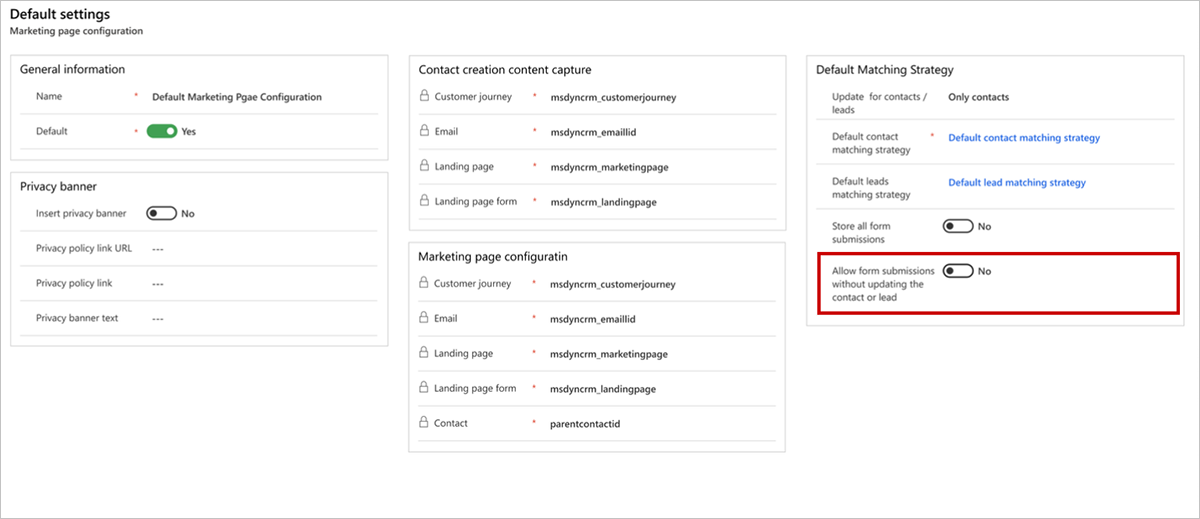
Después de habilitar el permiso de envío de formularios sin actualizar contactos o clientes potenciales, tendrá la opción de seleccionar Ninguna actualización en la configuración del formulario de marketing. Los registros de envío se crean en el momento del envío pero, sin embargo, el proceso se detiene antes de que se actualice cualquier contacto o cliente potencial.
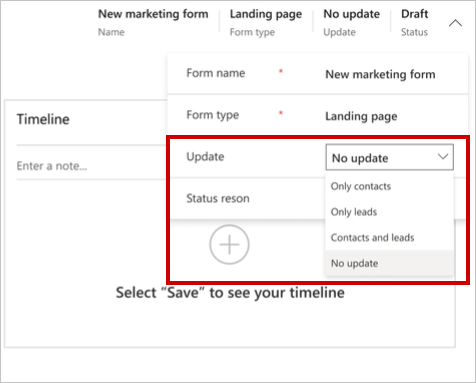
Cuando se envía un formulario de tipo de página de aterrizaje con Actualizar contactos/clientes potenciales establecido en Ninguna actualización:
Los contactos y clientes potenciales no se crean ni actualizan, por lo que la configuración de Estrategia de búsqueda de clientes potenciales y Estrategia de coincidencia de contactos no es necesaria y no tiene ningún efecto.
El envío del formulario siempre se almacena, independientemente de la configuración Almacenar el envío del formulario en el resumen.
El sistema genera un registro de interacción enviado por formulario con los valores de envío de campo, pero deja el Id. de cliente potencial nulo. El Id. de contacto también se dejará nulo a menos que esté disponible desde interacciones anteriores, como el envío de un formulario o el clic en un vínculo de correo electrónico.
La configuración sin actualización solo funciona con tipos de formularios de página de aterrizaje.
Si bien no se actualiza ningún contacto o cliente potencial, ninguna actualización permite la selección de campos de formulario de entidades distintas de un contacto o cliente potencial. Esto proporciona a los usuarios una amplia selección de campos de formulario y permite la posibilidad de utilizar los conjuntos de opciones en estos campos. La configuración sin actualización no asigna los campos ni crea ninguna estrategia de coincidencia, y funciona como una selección de prototipo solo con fines de recopilación de datos.
Los campos utilizados en el formulario pueden ser de cualquier entidad, sin embargo, no se asignarán a la entidad específica. Los campos solo se utilizarán con fines de recopilación de datos.
Los campos sin asignar se pueden crear cuando sea necesario para usarlos como conjunto de opciones desde cualquier entidad, como campos personalizados y entidades personalizadas.
Por ejemplo, si desea utilizar un campo personalizado “Tipo de tarjeta” en su formulario, en una entidad personalizada “Solicitud de tarjeta de crédito”, debe utilizar los siguientes parámetros al crear el campo del formulario:
- Entidad no asignada = Solicitud de tarjeta de crédito
- Atributo no asignado = Tipo de tarjeta
Como se muestra en la imagen a continuación, esto le daría un campo con las opciones de “Débito” y “Crédito” que creó anteriormente, que luego podría usar como un campo desplegable para recopilar solicitudes de tarjetas de crédito sin actualizar contactos o clientes potenciales.
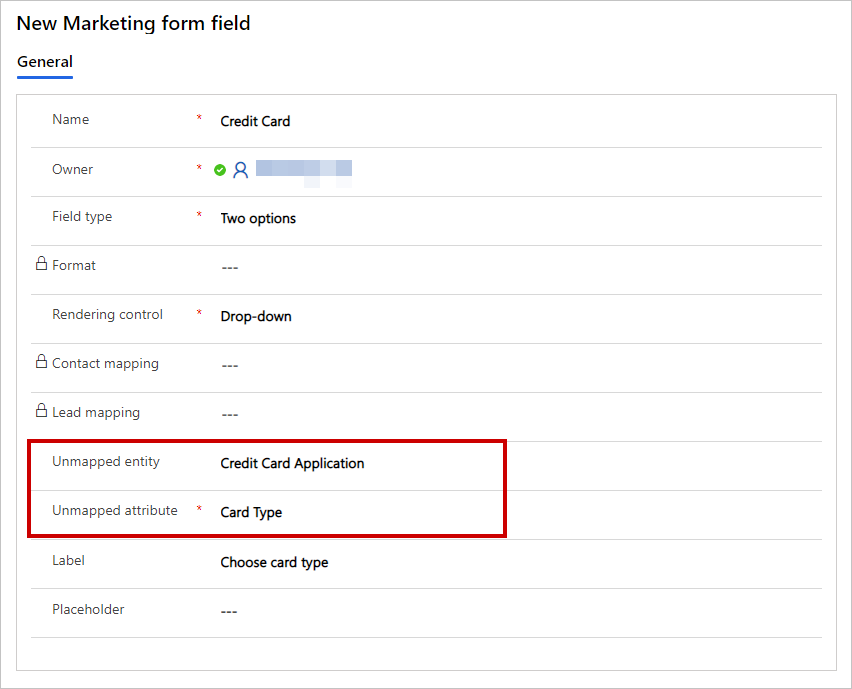
Nota
Los usuarios avanzados pueden crear Flujos de trabajo para asignar los datos del formulario recopilados a través de las entidades personalizadas Ninguna actualización. Más información: Asignar datos de formularios a entidades con flujos de trabajo personalizados
Diseñar y validar el contenido del formulario
Para crear o editar un formulario, se utiliza el diseñador de formularios, que es un ejemplo del diseñador de contenido digital de Customer Insights - Journeys que proporciona elementos de diseño para trabajar con formularios.
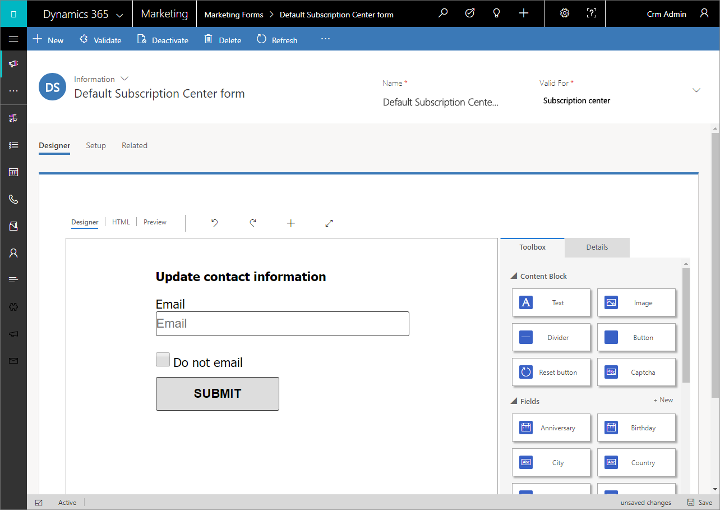
Use el diseñador para agregar, configurar y organizar los diferentes campos, botones y elementos gráficos que requiere el formulario de la siguiente manera:
- Cree el formulario arrastrando al lienzo campos y elementos de diseño de la pestaña Cuadro de herramientas.
- Seleccione cada elemento y vaya a la pestaña Propiedades para configurarlo. Más información: Referencia sobre elementos de diseño
Propina
La pestaña Cuadro de herramientas del diseñador de formularios muestra cada campo para el que se ha establecido un campo. Si no ve el campo que busca, probablemente es necesario configurar una asignación para la consulta como se describe en Creación y administración de campos de entrada para usarlos en formularios
El diseñador proporciona también herramientas habituales para editar el código HTML y ver vistas previas con diferentes tamaños de pantalla y orientaciones. Más información: Diseñar contenido digital
La disponibilidad y los requisitos de los elementos de diseño varían en función del tipo de formulario, como se indica en la siguiente tabla. Asegúrese de incluir todos los elementos necesarios para el tipo de formulario que está diseñando.
| Tipo de elementos de diseño | Página de aterrizaje | Centro de suscripciones | Reenviar a un amigo |
|---|---|---|---|
| Texto, Imagen, Línea divisoria y Botón | Sí | Sí | Sí |
| Campo | Sí | Sí | No |
| Lista de suscripción | Sí | Sí | No |
| Reenviar a un amigo | No | No | Obligatorio |
| No enviar correo electrónico en masa | Sí | Obligatorio | No |
| Recordarme | Sí | Sí | No |
| Botón Enviar | Necesario | Necesario | Necesario |
| Botón Restablecer | Sí | No | Sí |
| Captcha * | Sí | No | No |
* Solo un formulario por página puede usar un elemento Captcha
También puede ver y editar el código HTML sin formato del formulario en la pestaña Diseñador>HTML. Aquí puede pegar código copiado de otras aplicaciones y agregar características que no están disponibles en el diseñador gráfico (como scripts personalizados para validar las entradas del formulario).
Cuando termine de diseñar el formulario, seleccione Comprobar si hay errores y asegúrese de que ha incluido toda la configuración y el contenido necesarios. Customer Insights - Journeys comprueba el formulario y muestra los resultados. Si notifica algún error, lea el texto del error, intente solucionar el problema y vuelva a comprobar si hay errores hasta que el formulario supere la validación.
Importante
Los formularios están casi siempre destinados a crear o actualizar uno o varios registros de base de datos; especialmente registros de contactos o clientes potenciales. Sin embargo, la creación de registros generará errores si faltan algunos campos requeridos por la base de datos cuando se muestra el formulario. Cuando esté diseñando un formulario, asegúrese siempre de identificar todos los campos requeridos por su base de datos y agregue un elemento de formulario con la casilla Obligatorio seleccionada para cada uno. Esto garantizará que los contactos que envían el formulario reciben un mensaje de error si faltan algunos valores obligatorios. Si no hacen esto, los envíos de formularios podrían simplemente ignorarse sin informar a los contactos del problema. La base de datos puede personalizarse para que requiera campos que no espera, así que asegúrese de hablar con su personalizador del sistema o administrador si no está seguro de qué campos son obligatorios. La función Comprobar si hay errores para formularios no identifica todos los campos requeridos por su base de datos, especialmente campos personalizados, por lo que no puede depender de ella para informarle de este problema. Asegúrese siempre de probar su formulario para confirmar que crea los tipos de registros que espera crear.
Puesta en marcha para hacer que su formulario de marketing esté disponible para su uso
El formulario de marketing, permanece en estado de borrador mientras se está creandoy, por tanto, se puede editar en Customer Insights - Journeys, pero no está disponible para usarlo en las páginas de marketing. Cuando el formulario esté listo para usarlo, debe publicarlo seleccionando Poner en marcha. El diseño se comprobará por si hay errores, si lo pasa se pasará al estado en marcha, permitiendo su uso en una página de marketing o insertarlo en un sitio externo. Si se detecta algún problema, lea el mensaje de error, solucione el problema y vuelva a intentarlo.
Para editar un formulario que está en marcha, seleccione Editar en la barra de comandos. Mientras lo está editando, permanece funcional en todas las páginas donde se está usando, y disponible para su uso en nuevas páginas. Tras la edición, seleccione Guardar para poner la página en marcha con los cambios. Se comprobará el diseño para ver si hay errores y, si no los hubiera, se publicarán las actualizaciones.
Puede impedir que un formulario en marcha esté disponible para su uso en nuevas páginas seleccionando Detener en la barra de comandos.
Más información: Poner en marcha entidades publicables y hacer un seguimiento de su estado
Establecer plantillas de formulario de marketing
Al igual que con las páginas de marketing, los formularios de marketing también se basan en plantillas, por lo que, si necesita crear un formulario nuevo, dispondrá de una colección de plantillas de formulario para ayudarle a comenzar más rápido.
Customer Insights - Journeys incluye una colección de plantillas de formulario de ejemplo, pero usted también puede guardar sus propias plantillas, por ejemplo, para establecer su propia identidad visual y para crear rápidamente formularios nuevos que se ajusten a ellas.
Para ver, editar y crear plantillas de formulario, vaya a Marketing saliente>Plantillas de marketing>Plantillas de formulario. El proceso para crear una nueva plantilla es casi igual que para crear un formulario nuevo.
Agregar un formulario a una página de marketing
Use un elemento de formulario para agregar un formulario a una página de aterrizaje. Después de agregar el elemento, elija (o cree) el formulario real que el elemento mostrará. También puede elegir otros valores de configuración que afecten al modo en el que funcionará en la página.
A la hora de elegir el formulario que mostrará el elemento, solo puede elegir formularios cuyo tipo coincida con el tipo de página de marketing en el que está trabajando (página de aterrizaje, centro de suscripciones o reenvío a un amigo).
Más información: Elemento de formulario para páginas de marketing
Ver envíos y obtener información de las interacciones de formularios
Una vez que el formulario forma parte de una página de marketing en marcha, se inicia para recopilar información sobre cómo lo usan las personas, incluidos los registros de envíos de formularios y otros detalles. El sistema proporciona una gran cantidad de información, incluidos análisis, KPI, gráficos, etc., para ayudarle a obtener información de los resultados de marketing. Más información: Analizar los resultados para obtener conocimiento con sus actividades de marketing